PS磨皮美化照片教程:学习给精致美女人像磨出光…
2019-05-24 06:11:06来源:ps爱好者 阅读 ()

操作步骤:
01使用污点修复画笔工具去掉脸上比较明显的痣、痘痘、法令纹及一些小坑,做完后备份当前图层作为原始图层

02复制原始图层,使用高斯模糊做磨皮,这里模糊数值给的6

03给模糊的图层添加图层蒙版,默认的蒙版里填充的是白色,也就是当前图层内容全部显示,把白色反向一下,变成黑色,当前图层内容全部隐藏;使用白色画笔工具画出需要磨皮的位置,一般都会画在皮肤上,如下图所示

结果如下

04在上方继续复制原始图层,使用滤镜-其他-高反差保留,这里数值给2
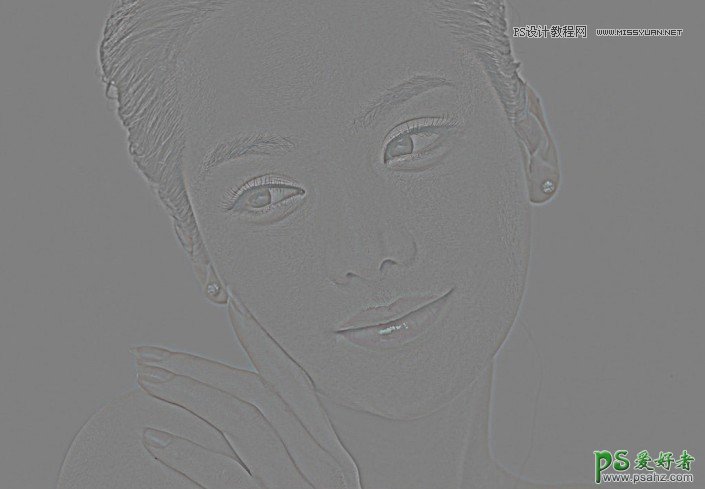
05混合模式改为线性光,结果如下:

06给高反差保留图层添加图层蒙版,并反相图层蒙版里的颜色,锐化效果全部消失,继续使用白色画笔工具画出需要锐化的部分,一般会强调眼睛的轮廓、发根、嘴角及人物的一些边缘、轮廓、相交的结构,这里蒙版部分如下图:

完成:

搜索公众号photoshop教程论坛,免费领取自学福利
到这里人物基本就修好了,可以再给人物调下颜色
利用色彩平衡工具,把阴影偏冷色调,中间调偏冷色调,高光偏暖色调,这三个颜色分别代表图片里的暗部区域、灰部区域及亮部区域,调完后使亮部和暗部呈现出冷暖的对比

原文链接:http://www.psahz.com/psmopi/21976.html
如有疑问请与原作者联系
标签:
版权申明:本站文章部分自网络,如有侵权,请联系:west999com@outlook.com
特别注意:本站所有转载文章言论不代表本站观点,本站所提供的摄影照片,插画,设计作品,如需使用,请与原作者联系,版权归原作者所有
- 学习用photoshop把浑浊的海水照片后期调出清澈的蓝色效果。 2021-05-24
- PS古风照片教程:给古风美女打造出女侠电影质感效果。PS古风 2021-05-24
- Photoshop调出海边美女照片蓝色艺术效果 2021-05-24
- PS重曝照片:利用溶图技术给人物制作出城市与美景交相辉映的 2021-05-23
- Photoshop打造蓝色唯美风格的海边美女婚纱照片。Photoshop打 2021-05-21
IDC资讯: 主机资讯 注册资讯 托管资讯 vps资讯 网站建设
网站运营: 建站经验 策划盈利 搜索优化 网站推广 免费资源
网络编程: Asp.Net编程 Asp编程 Php编程 Xml编程 Access Mssql Mysql 其它
服务器技术: Web服务器 Ftp服务器 Mail服务器 Dns服务器 安全防护
软件技巧: 其它软件 Word Excel Powerpoint Ghost Vista QQ空间 QQ FlashGet 迅雷
网页制作: FrontPages Dreamweaver Javascript css photoshop fireworks Flash
